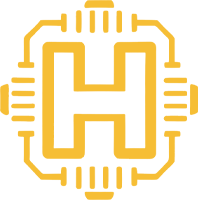چطور سلامت لپتاپمان را مثل یک متخصص بررسی کنیم؟

چرا تست سلامت لپتاپ ضروری است؟
در دنیای امروز، لپتاپها نقش مهمی در زندگی کاری، آموزشی و شخصی دارند. کاربران برای انجام کارهای روزمره، ارتباطات و سرگرمی به این دستگاهها وابستهاند. با این حال، بسیاری از افراد زمانی متوجه مشکل در لپتاپ میشوند که عملکرد آن کاهش یافته باشد—مثل کند شدن، داغ شدن یا خاموشی ناگهانی. این مشکلات بهرهوری را پایین میآورند و ممکن است هزینههای سنگینی ایجاد کنند. به همین دلیل، آموزش تست سلامت لپتاپ اهمیت زیادی دارد.
کاربران با یادگیری روشهای بررسی سلامت لپتاپ میتوانند قبل از بروز خرابی، وضعیت دستگاه خود را بسنجند. ابزارهای سادهای وجود دارند که امکان بررسی سختافزار، نرمافزار و شناسایی مشکلات پنهان را فراهم میکنند. این مهارت برای حفظ عملکرد پایدار و امنیت اطلاعات ضروری است.
در این مقاله، روشها و ابزارهای تست سلامت لپتاپ معرفی میشوند؛ از بررسی دمای پردازنده و رم تا ارزیابی باتری، سیستم عامل و امنیت نرمافزار. همچنین، نکات نگهداری پیشگیرانهای ارائه میشود که عمر مفید دستگاه را افزایش میدهند. مطالب این راهنما برای کاربران خانگی قابل فهم و برای متخصصان فناوری اطلاعات کاربردی هستند.
نقش سلامت سختافزار در عملکرد روزانه
سختافزار لپتاپ همانند قلب و مغز سیستم عمل میکند؛ هرگونه اختلال در این بخشها میتواند کل عملکرد دستگاه را تحت تأثیر قرار دهد. پردازندهای که بهدرستی کار نکند، سرعت اجرای برنامهها را کاهش میدهد و تجربه کاربری را مختل میسازد. رم آسیبدیده باعث بروز هنگهای مکرر، کرشهای تصادفی و حتی نمایش صفحه آبی مرگ (BSOD) میشود. هارد دیسک یا SSD معیوب نیز ممکن است اطلاعات حیاتی را در معرض خطر قرار دهد، بهویژه اگر خطاهای SMART در آن شناسایی شوند.
کاربران باید بهصورت منظم سلامت سختافزار لپتاپ خود را بررسی کنند. نظارت بر دمای پردازنده، ارزیابی عملکرد رم، بررسی وضعیت هارد دیسک و تحلیل رفتار کارت گرافیک از جمله اقداماتی هستند که مانع از بروز مشکلات پنهان میشوند. ابزارهایی مانند HWMonitor، MemTest86 و CrystalDiskInfo اطلاعات دقیقی درباره وضعیت قطعات ارائه میدهند و امکان تشخیص زودهنگام اختلالات را فراهم میکنند.
تأثیر سلامت نرمافزار بر امنیت و سرعت سیستم
نرمافزارهای مخرب، فایلهای زائد، و تنظیمات اشتباه میتوانند عملکرد لپتاپ را بهشدت تحت تأثیر قرار دهند. اگر سیستم عامل بهروز نباشد یا درایورها ناسازگار باشند، سرعت اجرای برنامهها کاهش مییابد و احتمال بروز خطا افزایش پیدا میکند. از سوی دیگر، وجود بدافزارها میتواند امنیت اطلاعات شخصی و کاری را تهدید کند. بنابراین، بررسی سلامت نرمافزار و سیستم عامل یکی از ارکان اصلی در آموزش تست سلامت لپتاپ محسوب میشود. کاربران باید با ابزارهایی مانند Malwarebytes، CCleaner و Reliability Monitor آشنا شوند تا بتوانند سلامت نرمافزار را ارزیابی و بهینهسازی کنند.
ابزارهای عمومی برای تست دما، رم، هارد و پردازنده
در مسیر آموزش تست سلامت لپتاپ، شناخت ابزارهای تخصصی برای بررسی وضعیت سختافزار اهمیت زیادی دارد. هر قطعهی اصلی لپتاپ نیاز به ارزیابی دقیق دارد تا عملکرد آن در شرایط واقعی سنجیده شود. در ادامه، ابزارهای عمومی و قابلاعتماد برای بررسی چهار بخش حیاتی لپتاپ معرفی میشوند:
- بررسی دمای پردازنده و قطعات با HWMonitor و HWiNFO کاربران با نصب HWMonitor یا HWiNFO میتوانند دمای پردازنده، سرعت فنها، ولتاژ و مصرف انرژی را لحظهبهلحظه مشاهده کنند. این اطلاعات در شرایط کاری سنگین برای تشخیص داغ شدن یا نوسان ولتاژ اهمیت زیادی دارند. اگر دمای CPU از حد مجاز عبور کند، احتمال آسیب به مادربرد یا خاموشی ناگهانی وجود دارد. کاربران با کمک این ابزارها تهویه لپتاپ را بررسی میکنند و در صورت نیاز، خمیر حرارتی را تعویض یا از کولپد استفاده میکنند.
- تست سلامت رم با MemTest86 نرمافزار MemTest86 از طریق بوت فلش اجرا میشود و با تستهای متوالی، خطاهای پنهان حافظه را شناسایی میکند. رم معیوب باعث کرشهای تصادفی، کندی شدید و صفحه آبی مرگ میشود. کاربران باید این تست را هر چند ماه یکبار انجام دهند، بهویژه هنگام بروز ناپایداری سیستم.
- بررسی سلامت هارد دیسک یا SSD با CrystalDiskInfo و Hard Disk Sentinel این نرمافزارها اطلاعات SMART دیسک را تحلیل میکنند؛ از جمله دمای ذخیرهسازی، سکتورهای معیوب و سرعت خواندن و نوشتن. در صورت هشدار “Caution” یا “Bad”، کاربران باید فوراً بکآپ بگیرند و تعویض دیسک را در نظر بگیرند. این بررسیها از بروز از دست رفتن اطلاعات جلوگیری میکنند.
- تست پایداری و مشخصات پردازنده با CPU-Z، Prime95 و AIDA64 CPU-Z مشخصات فنی پردازنده را نمایش میدهد. Prime95 و AIDA64 با اجرای محاسبات سنگین، پایداری CPU را در حالت بار کامل بررسی میکنند. اگر سیستم دچار کرش یا داغی شدید شود، کاربران باید تهویه داخلی و سلامت فنها را بررسی کنند.
استفاده از این ابزارها به کاربران کمک میکند تا بدون نیاز به تخصص فنی، وضعیت سختافزار لپتاپ را بهصورت دقیق و علمی ارزیابی کنند. این مرحله یکی از پایهایترین گامها در آموزش تست سلامت لپتاپ محسوب میشود و اجرای دورهای آن برای حفظ عملکرد سیستم ضروری است.
علائم هشداردهنده در سختافزار
برخی نشانهها میتوانند هشدارهایی درباره وجود مشکل در سختافزار لپتاپ باشند. برای مثال، صدای غیرعادی فنها ممکن است نشاندهنده تجمع گردوغبار یا خرابی موتور فن باشد. کندی شدید در اجرای برنامهها میتواند ناشی از رم معیوب یا هارد دیسک آسیبدیده باشد. خاموشی ناگهانی لپتاپ اغلب به داغ شدن بیش از حد یا نوسانات برق مربوط میشود. همچنین، صفحه آبی مرگ معمولاً به مشکلات رم یا درایورهای ناسازگار اشاره دارد. کاربران باید این علائم را جدی بگیرند و با استفاده از ابزارهای تست، علت اصلی را شناسایی کنند. بیتوجهی به این نشانهها ممکن است منجر به خرابی کامل سیستم شود.

بررسی سلامت باتری و مدیریت انرژی با ابزارهای داخلی و خارجی
بررسی وضعیت باتری اهمیت زیادی دارد. باتری بهمرور زمان دچار افت ظرفیت و نوسان عملکرد میشود. کاربران با ابزارهای مختلف میتوانند سلامت باتری را ارزیابی کرده و مصرف انرژی را بهینه کنند. ابزارهای کلیدی برای این کار عبارتاند از:
- بررسی سلامت باتری با Powercfg /batteryreport در ویندوز کاربران با اجرای دستور
powercfg /batteryreportدر محیط Command Prompt، گزارشی کامل از وضعیت باتری دریافت میکنند. این گزارش شامل تاریخچه شارژ، ظرفیت طراحی، ظرفیت فعلی و تعداد چرخههای شارژ است. اگر ظرفیت فعلی کاهش چشمگیری داشته باشد، باید برای تعویض یا اصلاح نحوه استفاده تصمیمگیری کرد. - بررسی دقیقتر با نرمافزار BatteryInfoView این نرمافزار اطلاعات تخصصیتری مانند ولتاژ، دمای باتری، وضعیت شارژ و نوع باتری را نمایش میدهد. کاربران با تحلیل این دادهها میتوانند الگوی مصرف خود را اصلاح کنند و از فشار بیشازحد به باتری جلوگیری کنند. BatteryInfoView برای لپتاپهای قابلحمل روزانه بسیار کاربردی است.
- استفاده از نرمافزارهای اختصاصی برندهای لپتاپ برندهایی مانند Dell، HP، Lenovo و ASUS نرمافزارهایی برای مدیریت باتری ارائه میدهند. این برنامهها امکان کالیبراسیون، تنظیم آستانه شارژ و بررسی سلامت باتری را فراهم میکنند. کاربران باید این نرمافزارها را از وبسایت رسمی برند دریافت کنند.
- بهینهسازی مصرف انرژی با ابزارهای مدیریت سیستم ابزارهایی مانند Windows Power Options و Battery Saver Mode رفتار سیستم را در حالتهای مختلف تنظیم میکنند. این تنظیمات مصرف انرژی را کاهش میدهند و عمر باتری را افزایش میدهند.
بررسی و ارزیابی امنیت، پایداری و بهینهسازی سیستم
ارزیابی نرمافزار و سیستم عامل بهاندازه بررسی سختافزار اهمیت دارد. بسیاری از مشکلات رایج مانند کندی سیستم، کرشهای مکرر یا اختلال در عملکرد، ریشه در تنظیمات نادرست، فایلهای زائد یا تهدیدات امنیتی دارند. کاربران میتوانند با استفاده از ابزارهای تخصصی، سلامت نرمافزار را بررسی کرده و عملکرد سیستم را بهینهسازی کنند. در ادامه، مهمترین جنبههای این ارزیابی معرفی میشوند:
- بررسی امنیت سیستم با Malwarebytes و AdwCleaner کاربران باید سیستم خود را بهصورت دورهای اسکن کنند. Malwarebytes و AdwCleaner امکان شناسایی و حذف بدافزارها، ابزارهای جاسوسی و نرمافزارهای ناخواسته را فراهم میکنند. این تهدیدات سرعت لپتاپ را کاهش میدهند و اطلاعات شخصی را در معرض خطر قرار میدهند. اجرای اسکنهای منظم محیطی ایمن برای فعالیتهای دیجیتال ایجاد میکند.
- ارزیابی پایداری سیستم عامل با Reliability Monitor Reliability Monitor در ویندوز گزارشهایی درباره خطاها، کرشها و نصبهای ناموفق ارائه میدهد. کاربران با بررسی این گزارشها میتوانند الگوهای ناپایداری را شناسایی کنند و برنامههای ناسازگار را حذف یا درایورها را بهروزرسانی کنند. این ابزار برای لپتاپهایی که دچار کندی یا کرشهای مکرر هستند بسیار مؤثر است.
- بهروزرسانی ویندوز و درایورها برای حفظ پایداری کاربران باید ویندوز و درایورها را بهصورت منظم بهروزرسانی کنند. استفاده از Windows Update یا نرمافزارهای برند لپتاپ مانند Lenovo Vantage یا Dell SupportAssist امکان دریافت آخرین نسخهها را فراهم میکند. این بهروزرسانیها پایداری سیستم را افزایش میدهند و باگها را رفع میکنند.
- بهینهسازی عملکرد با CCleaner و Storage Sense برای حذف فایلهای زائد و مدیریت منابع، کاربران میتوانند از CCleaner یا Storage Sense استفاده کنند. این ابزارها فضای ذخیرهسازی را آزاد میکنند، سرعت بوت را افزایش میدهند و عملکرد سیستم را روانتر میکنند.
- تست عملکرد کلی سیستم با UserBenchmark و Novabench UserBenchmark و Novabench تستهای جامعی روی پردازنده، رم، گرافیک و دیسک اجرا میکنند. کاربران با بررسی امتیازها میتوانند نقاط ضعف سیستم را شناسایی کنند و تصمیمات بهتری برای ارتقاء یا بهینهسازی بگیرند.
 اولترابوک UltraBook
اولترابوک UltraBook تبلت شو Convertible
تبلت شو Convertible خانگی (بیزنس) Home/Business
خانگی (بیزنس) Home/Business صنعتی و نظامی Industrial/Military
صنعتی و نظامی Industrial/Military گیمینگ Gaming
گیمینگ Gaming
 آداپتور
آداپتور اسپیکر
اسپیکر ال ای دی – ال سی دی
ال ای دی – ال سی دی باتری
باتری پردازنده مرکزی
پردازنده مرکزی تاچ پد
تاچ پد حافظه HDD
حافظه HDD حافظه SSD
حافظه SSD درایو نوری
درایو نوری رم
رم صفحه لمسی
صفحه لمسی فلت تصویر
فلت تصویر فن و هیت سینک
فن و هیت سینک قاب
قاب کابل تعمیری آداپتور
کابل تعمیری آداپتور کیبورد
کیبورد لولا
لولا مادربرد
مادربرد
 تاور
تاور تاینی
تاینی مینی کیس
مینی کیس مینی تاور
مینی تاور

 بدنه (شاسی) کیس
بدنه (شاسی) کیس پردازنده مرکزی
پردازنده مرکزی حافظه جامد
حافظه جامد حافظه رم
حافظه رم خنک کننده
خنک کننده درایو نوری ODD
درایو نوری ODD دیسک سخت HDD
دیسک سخت HDD کارت گرافیک VGA
کارت گرافیک VGA مادربورد
مادربورد منبع تغذیه
منبع تغذیه